Firefoxで以前からアナウンスがあったとおり最新のバージョンアップ(Ver.56)においてスクリーンキャプチャ機能(以下、Screendshots)が標準機能として追加されました。
使ってみた感想や他の画面キャプチャアドオンとの比較もしてみたいと思います。
バージョンアップの方法
Windows版
- キーボードのAltを押して画面上部に表示される「ヘルプ」メニューより「Firefoxについて」を選択
- 案内画面が表示され、現在のバージョンが表示されます。
もしバージョンが56.0になっていなかったら、最新版のファイルがダウンロードされます。Firefoxを再起動して最新版を適用してください。
Mac版
- 上部メニューの「Firefox」の中から「Firefoxについて」を選択してください。
- 案内画面が表示され、現在のバージョンが表示されます。
もしバージョンが56.0になっていなかったら、最新版のファイルがダウンロードされます。Firefoxを再起動して最新版を適用してください。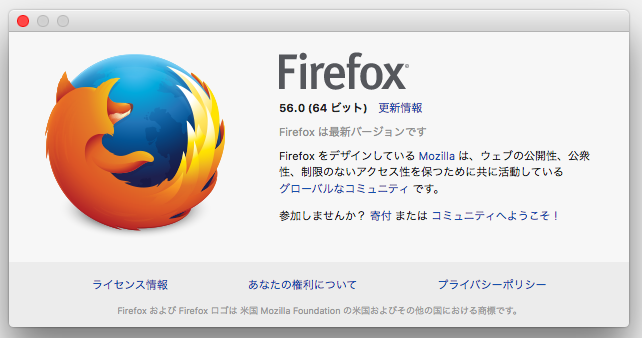
初回起動時の案内画面
バージョンアップ後ツールバーにアイコンが追加されます。
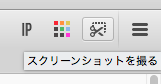
上のハサミのアイコンをクリックするとScreenshotsが起動します。
説明画面1
初回起動時には操作案内が流れます。
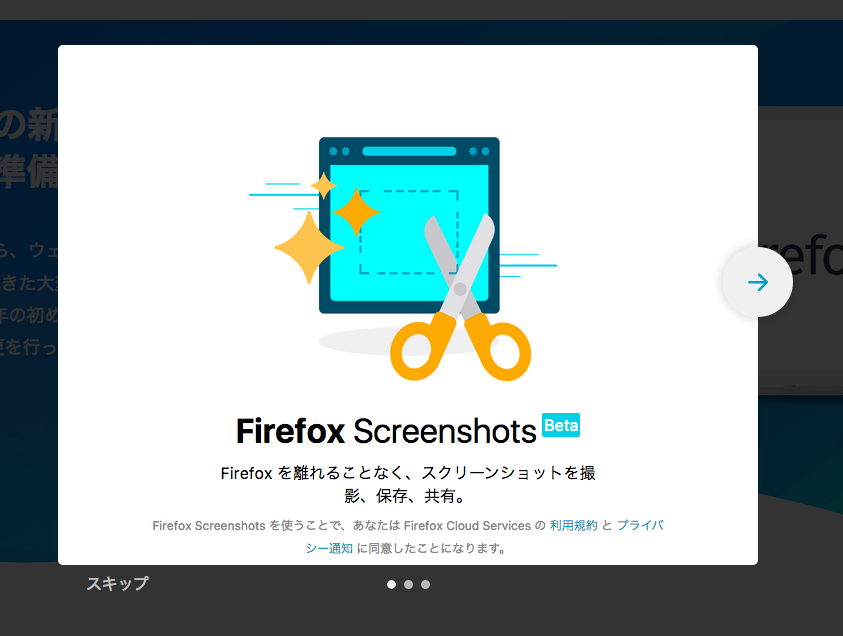
まだBETA版ですので今後バージョンアップで改善される機能もあるかもしれません。
内容を確認して右矢印ボタンを選択しましょう。
説明画面2
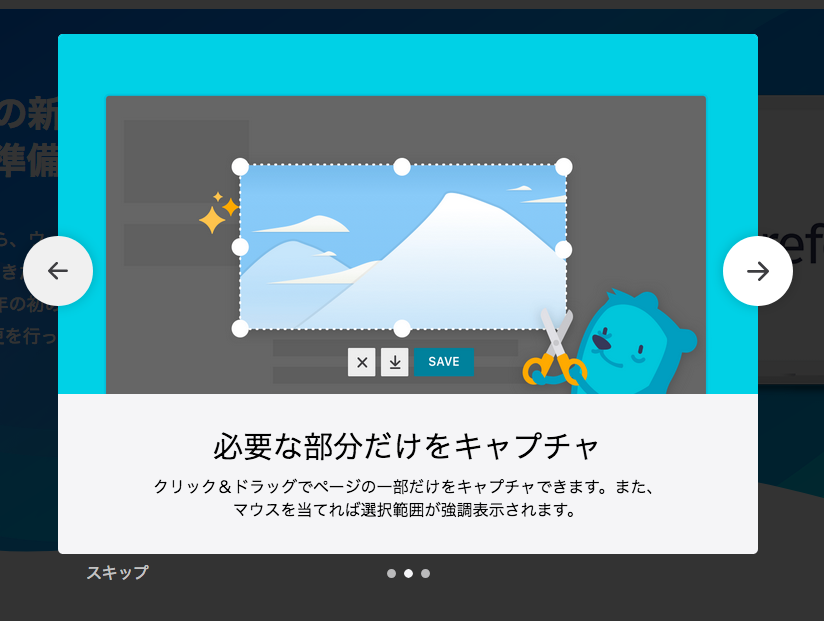
ドラッグ後も選択範囲の変更が可能です。
内容を確認して右矢印ボタンを選択しましょう。
説明画面3
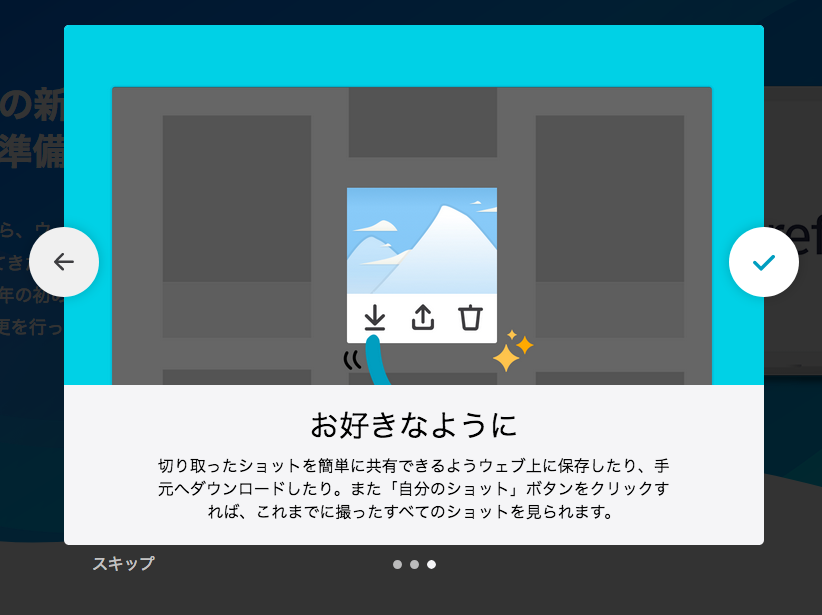
スクリーンショットを取ったあとの説明です。
機能としてはシンプルなので上記の内容説明でも迷うことは無いですね。
操作説明
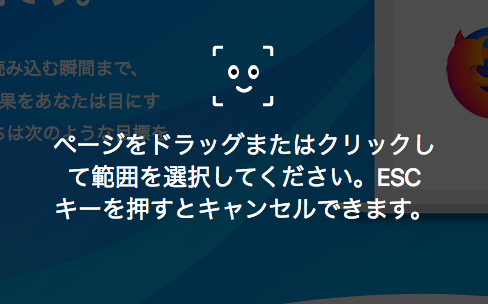
ドラッグで選択範囲を選ぶ操作方法は機能拡張で配布されている画面キャプチャアドオンに近いです。ただ、別の方法としてFirefox独自の選択方法を実装していました。
画面自動選択
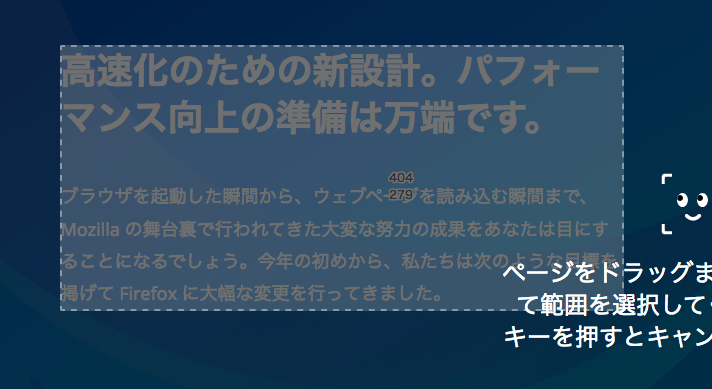
スクリーンショットを起動した状態でウェブページのコンテンツにマウスを合わせると、自動的にコンテンツをキャプチャの範囲として選択してくれます。おそらくHTML構造を解釈していると思われます。
自動で選択してもあとから選択範囲の変更は可能です。

任意のサイズに調整します。
スクリーンショット後の操作
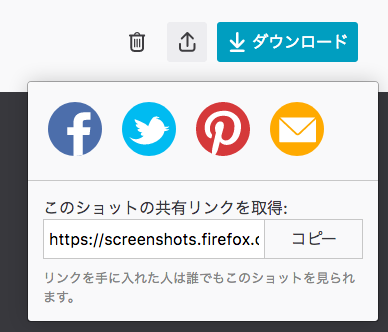
ダウンロード:キャプチャした画像を任意のフォルダにダウンロードが可能です。
シェア:各種SNSに投稿できる共有リンクが発行されます。
削除:その名の通り削除ですね。
画面キャプチャする他の方法
プラグイン
- FireShot
キャプチャの保存・編集もできるアドオン。長い画面をワンクリックで保存できたり、直前の操作を再度実施できるショートカットも有って便利。画像の保存形式もたくさんあるので機能性は高い - screengrap
Ver57以上にも対応したキャプチャアドオン。設定を変えれば日本語表記も可。画面全体・選択範囲・表示範囲の選択ができて保存とアップロード、プレビューが見れる。
プレビューしたところで使いみちはないかもしれないが・・・。
開発ツール
開発ツールの設定で画面全体のキャプチャを撮ることが可能です。(Version56でも確認済)
長いページでもワンクリックで保存ができます。設定で祖損と当時にクリップボードへのコピーもしてくれます。
参考:Firefoxの開発ツールでページ全体のスクリーンショットを作成する
まとめ
追加された機能に目新しさはありませんでした。強いて言えばコンテンツに合わせた自動選択は使い所によってはいいのかもしれません。
ただ、以下の点でまだまだFireshotやLightshotなどのキャプチャ機能拡張には及ばない点がありました。
- キャプチャした画像をコピー出来ない。すべてダウンロードになる。
- スクロールする画面全体のキャプチャが取れない
キャプチャした画像を資料に貼り付けるときなどは、他の機能拡張のほうが便利だと思います。またスクロールしるような長いページの画面をキャプチャしたいときにも他の機能拡張ならボタンを押すだけで撮ってくれるので、Screenshotsでは手間が増えてしまいます。
総合的に見て今後のバージョンアップで機能追加がされるのを期待したいと思います。

